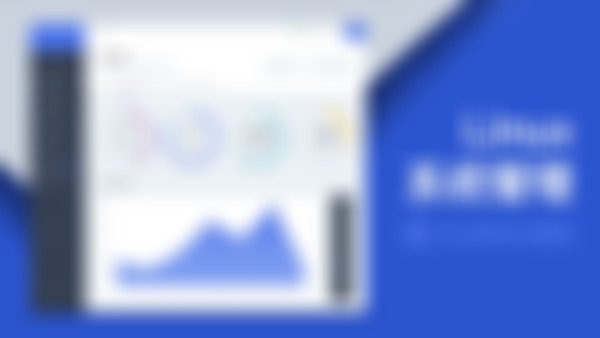-
*********** 系统资源查看 *********** 1.vmstat命令监控系统资源(memory swap system io cpu等) vmstat[刷新延时 刷新次数] 例:vmstat 1 3 2.dmesg开机时内核检测信息 dmesg | grep cpu #查看内存缓存swap使用情况 3.free命令查看内存使用状态 free [-m][-g] -m :以MB为单位显示 -g :以GB为单位显示(不满1g时显示精度丢失) 4. 查看cpu信息 cat/proc/cpuinfo 5.uptime与w命令 -#显示系统的系统时间,平均负载,当前登录用户数 ,即top命令的第一行(top命令耗费资源) w命令侧重用户信息的显示,显示了终端号ip,平均负载等 6.查看系统与内核相关信息 uname [选项] 选项: - -a :查看系统所有相关信息 - -r :查看内核版本 - -s :查看内核名称 小技巧:如何判断系统是32位还是64位 file /bin/ls 注:64位cpu仍可以安装32位系统,不能通过cpu位数来判断 7.查看发行版信息 rpm -q centos-release #查看发行版信息 8.列出进程打开或使用的文件信息 lsof [选项] #列出进程调用或打开的文件信息 选项: -c 字符串 :只列出以字符串开头的进程打开文件 -u 用户名 :只列出某个用户的进程打开的文件 -p pid : 列出某个pid进程打开的文件 示例: lsof | more #查询所有进程-分屏显示 lsof /sbin/init #查询/sbin/init文件被哪个文件调用(只能查系统文件,其他自己建立的文件查没有 意义) lsof -c httpd #查看httpd进程调用了哪个文件 lsof -u root #按照用户名,查询某用户的进程所调用的文件名(数量可能很多)查看全部
-
crontab循环定时任务 查询是否安装: systemctl status crond 启动: systemctl start crond 开机自启: systemctl enable crond /etc/cron.deny文件(黑名单),那么在此名单下的用户不能使用cron命,对root无效。 crontab -e #进入crontab编辑界面,当前用户vim方式编辑 crontab -l #查看当前用户的crontab任务 crontab -r #删除当前用户的所有的定时的任务 * 一小时的第几分钟 * 一天当中的第几小时 * 一月当中第几天 * 一年当中第几个月 * 一周中的第几天 ,两个都 */n 每隔n 最小能识别分钟,最大能识别月 6个选项都不为空,不确定的用*代替 日期和星期最好不要在同一条命令中 命令最好(一定)用绝对路径执行 例子: */10 2 4,5 10 * /root/hello.sh 10月四日和五日凌晨2点,每隔十分钟执行一次查看全部
-
1.确定at安装chkconfig --list |grep atd 启动at服务:service atd restart 2.atf访问控制 >如果系统中有/etc/at.allow文件(白名单),那么只有在此名单下的用户可以使用at命令; >如果系统中没有/etc/at.allow文件,只有/etc/at.deny文件(黑名单),那么在此名单下的用户不能使用at命令【对root不起作用】 >如果系统这两个文件都不存在,那么只有root用户可以使用at命令 3.at命令 4.例子1 at now +2 minutes #在两分钟后执行(内容在下一行写,必须写绝对路径) at> /root/hello.sh #执行hello.sh脚本,写错可以用ctrl+删除键删除。写完后enter,按ctrl+d保存退出 5.atq #查询当前服务器上的at工作 atq [工作号] #删除指定的at任务查看全部
-
第2章 工作管理 1、工作管理简介 工作管理指的是在单个登录终端中同时管理多个工作的行为。 jobs默认是绑定终端的 注意事项: 当前的登录终端,只能管理当前终端的工作,而不能管理其他登录终端的工作; 放入后台的命令必须可以持续运行一段时间,这样才能捕捉和操作这个工作; 放入后台执行的命令不能和前台用户交互或需要前台输入,否则放入后台只能暂停,不能执行 2、工作管理方法 1)把进程放入后台 tar -zcf etc.tar.gz /etc & #把命令放入后台,并在后台执行 top #按下ctrl+z快捷键,放在后台暂停 2)查看后台的工作 jobs -l 选项 -l 显示工作的PID +号代表最近一个放入后台的工作,也是工作恢复时,默认恢复的工作。 -号代表倒数第二个放入后台的工作 3)将后台暂停的工作恢复到前台执行 fg %工作号 fg 工作号 4)把后台暂停的工作恢复到后台运行(不能有交互) bg %工作号 3、后台命令脱离终端执行 1)简介:把命令放入后台,只能在当前登录终端执行。一旦退出或关闭终端, 后台程序就会停止 2)后台命令脱离登录终端执行的方法: 第一种方法 :把需要后台执行的命令加入 /etc/rc.local文件 第二种方法:使用系统定时任务,让系统在指定的时间执行某个后台命令 第三种方法:使用 nohup命令(常用) nohup 命令 &查看全部
-
工作(后台)管理 注意事项: 1、当前的登录终端,只能管理当前终端的工作,而不能管理其他登录终端的工作 2、放入后台的命令必须可以持续运行一段时间,这样我们才能捕捉和操作这个工作 3、放入后台执行的命令不能和前台用户有交互或需要前台输入,否则放入后台只能暂停,而不能执行 jobs #查看在后台运行的程序 Linux后台运行:命令后面加上“ &” *windows最小化就是放入后台执行查看全部
-
杀死进程 1、kill -l #查看可用的进程信号 其中有两个信息 信号代号 信号名称 说明 1 SIGHUP 关闭读取配置文件后重启 9 SIGKILL 强制停止 平滑重启服务: 正常修改完配置文件后,需要重启服务,但是用普通的restart来重启会提出正在使用的用户,造成不好的用户体验。而平滑重启是重启服务配置,保留正在使用的用户。 命令: kill -HUP(或-1) 进程号 kill 一次只能杀死一个进程。但是一个服务经常会开启很多进程(比如httpd,每登陆一个用户就会增加一个进程),因此一个个进程关闭太麻烦,可能就要用到killall 或者 pkill 可以批量杀死同一类型的进程 2、killall 命令: killall [选项] [信号] 进程名 #按照进程名杀死进程,可以批量杀死同一类型的进程 选项: --> -i:交互式,询问是否要杀死某个进程 --> -I:大小的i,忽略进程名的大小写 3、pkill命令 pkill [选项] [信号] 进程名 #按照进程名终止进程,可以批量杀死同一类型的进程 选项: --> -t 终端号:按照终端号踢出用户 案例:踢出登录用户 w #查看当前登陆用户的用户 TTY列为终端号 按照终端号杀死进程 pkill -9 -t tty1 只有超级用户才能剔除用户查看全部
-
1.把进程放入后台 ①tar -zcf etc.tar.gz /etc & #在命令后加个&,把命令放在后台执行 ②top #ctrl+z放在后台暂停 2.查看后台的工作 jobs [-l] -l:显示工作的PID +代表最后一个放入的进程 -代表倒二个放入的进程 3.fg %工作号 #把后台暂停的工作回复到前台执行 4.bg %工作号 #把后台暂停的工作回复到后台执行 注1:%可以省略,但要注意工作号和PID的区别 注2:后台恢复执行的命令,是不能和前台有交互的,否则不能恢复到后台执行 top、vi之类放在后台也是暂停的 因为一个需要用户来查看进程健康状态,一个需要用户写入 压缩、解压缩、cp、mv、find之类可以放在后台 所以,想要让这个命令在后台运行,首先,不能与用户有交互。其次,它要运行一段时间查看全部
-
1、确定at安装
chkconfig --list | grep atd #at服务是否安装
service atd status #查看atd运行状态
service atd restart #启动at服务
2、at访问控制
如果系统中有/etc/at.allow文件(白名单),那么只有在此名单下的用户可以使用at命令(/etc/at.deny文件会被忽略)
如果系统中没有/etc/at.allow文件,只有/etc/at.deny文件(黑名单),那么在此名单下的用户不能使用at命令(对root不起作用)
如果系统这两个文件都不存在,那么只有root用户可以使用at命令
注意:
系统默认的是/etc/at.deny
3、at命令
at [选项] 时间 #一般不用加选项 at 时间
选项:
-m #当at工作完成后,无论是否命令有输出,都用email通知执行at命令的用户
-c #显示该at工作的实际内容
举例:
at 02:00 2019-01-27 #在2019年1月27日 凌晨两点 开始执行
at now +2 minutes #在两分钟后执行(内容在下一行写,必须写绝对路径)
at> /root/hello.sh #执行hello.sh脚本,写完后enter,按ctrl+d保存退出
操作1:
vi /root/hello.sh
chmod 755 hello.sh
./hello.sh
ls
cat hello.log
at now +2 minutes #at> /root/hello.sh CTRL+D保存退出
atd
at -c 1
cat hello.log
操作2:
at 02:00 2020-01-27 #在指定的时间重启 at> /bin/sync at>/sbin/shutdown -r now
5、其他at管理命令
atq #查询当前服务器上的at工作
atrm [工作号] #删除指定的at任务
查看全部 -
crontab -e:用vi编辑器编写命令 格式: * * * * * command 1、crontab五个星号的意义,其中第三个和四五尽量不要一起使用,如果一起使用则是或的关系 2、crontab后面的命令要用绝对路径(脚本中的命令也尽量要用绝对路径) 要想不锁定用户执行,需要写入 /etc/crontab文件内,比上文多一个用户的option * * * * * user-name command to be executed 系统定时任务: 1. 把需要定时的执行的脚本复制到/etc/cron.{daily.weekly...}中的任意一个(推荐) 2.直接修改 /etc/crontab配置文件查看全部
-
最大时间单位 月 最小时间单位 分钟 访问控制 >如果系统中有/etc/cron.allow文件(白名单),那么只有在此名单下的用户可以使用cron命令; >如果系统中没有/etc/cron.allow文件,只有/etc/cron.deny文件(黑名单),那么在此名单下的用户不能使用cron命令【对root不起作用】 >如果系统这两个文件都不存在,那么只有root用户可以使用cron命令查看全部
-
ps命令的输出查看全部
-
进程的查看top命令: 1、每3秒刷新一次; 2、最主要的作用是查看顶端5行判断系统健康状况(主要查看的参数): ①load average: 0.00, 0.00, 0.00 #表示系统在之前1分钟,5分钟,15分钟的平均负载。按照CPU核数判断大小,如双核不超2,4核不超4. ②Cpu(s):...99.8%id #CPU空闲百分比 ③Mem:...6780k free #内存空闲率 ④Swap:...536723k free #swap空闲率 buffer #缓冲,用于加速写入; cashed #缓存,用于加速读出。 3、查看系统中所有进程的CPU占比:#top -b -n 1 > top.log *top比较耗费内存,用完立刻关闭(Windows中的任务管理器同理) *服务器应该正常地有计划地定时重启,可以排除一些故障。查看全部
-
进程 管理的作用查看全部
-
nice命令
查看全部 -
查看linux进程中的命令:
ps aux:查看系统中的所有进程,使用BSD操作系统格式。(可以显示内存占比)
ps -le:查看系统中的所有进程,使用linux标准命令格式。(可以显示优先级)
通过查看进程查看到了什么:
USER:这个进程是由哪个用户产生的。一般由root用户生成
PID:指进程的id号,注意的是/sbin/init是第一个启动的进程,是所有进程的父进程
查看全部
举报